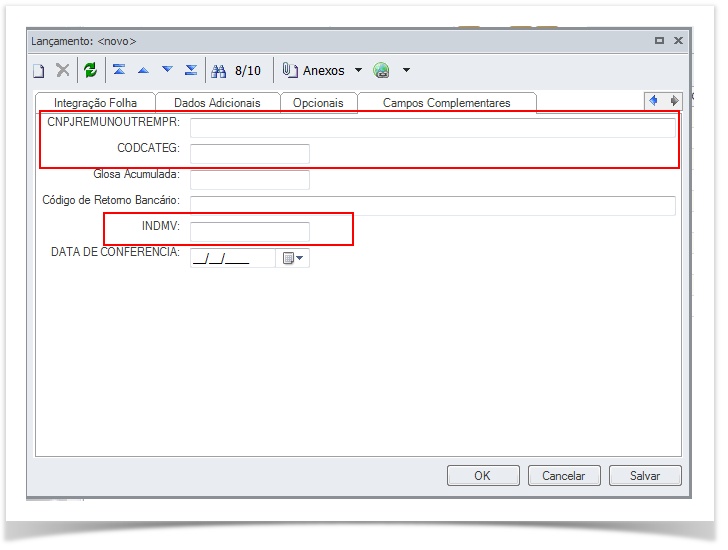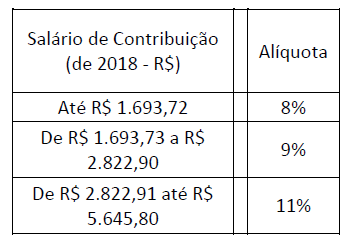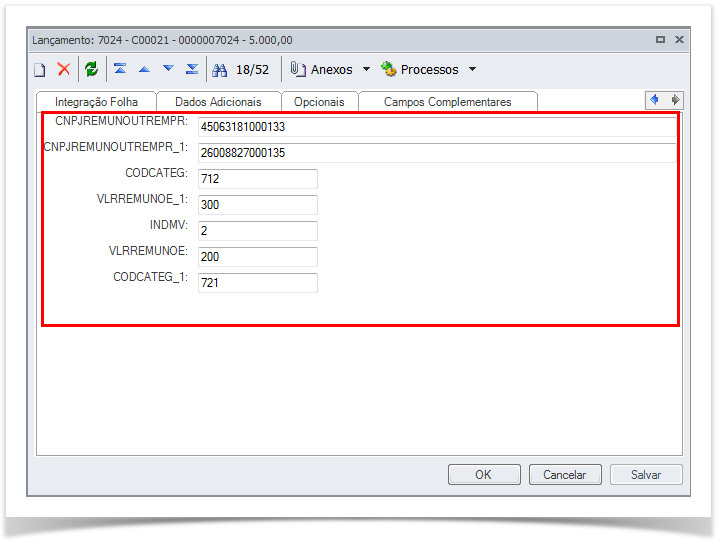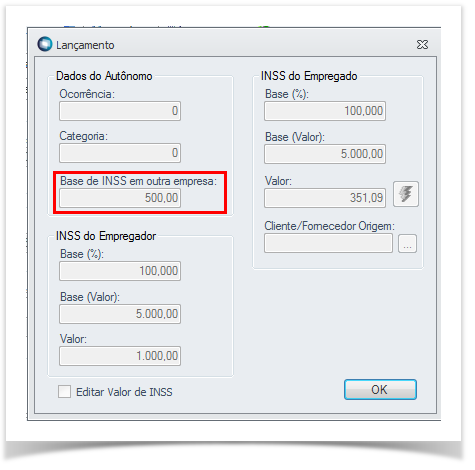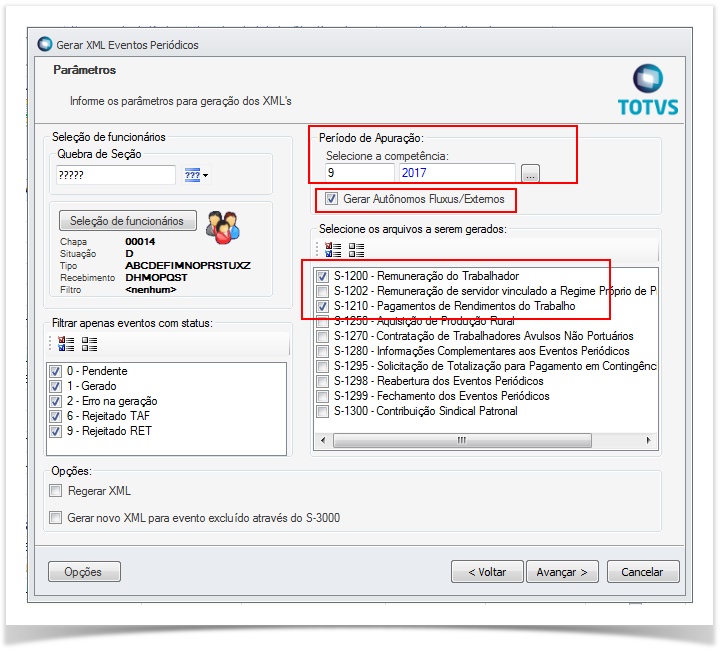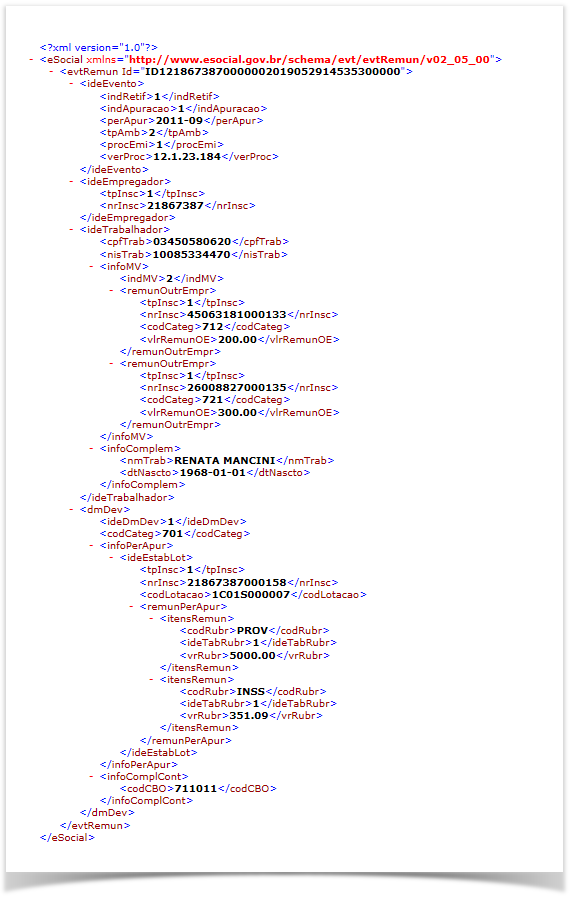No cadastro do lançamento financeiro, serão habilitados os campos na aba "Campos Complementares". Preencha com as informações fornecidas pelo autônomo. 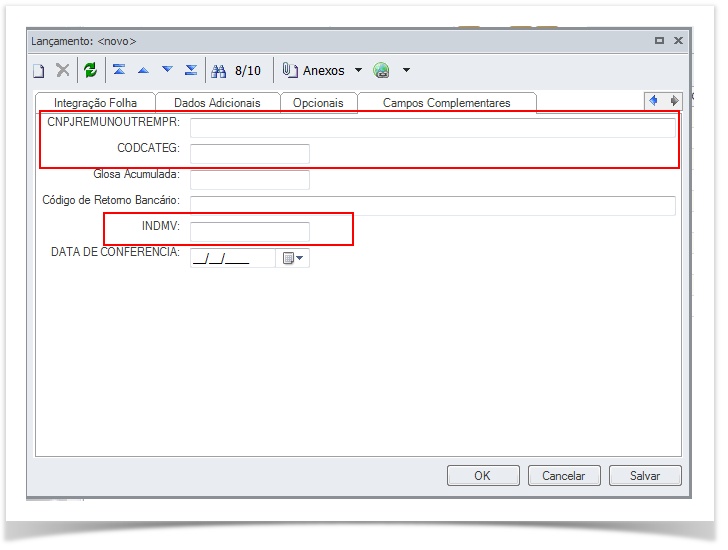
Observação: O campo INDMV deverá ser preenchido referente aos valores do autônomo na empresa onde o cadastro está sendo realizado. Exemplo: Baseado no exemplo do print abaixo, se estiver cadastrando o autônomo na empresa "Empregador 1", deverá informar no campo INDMV o valor igual a 1, nesse caso a base de INSS não atingiu o teto. 

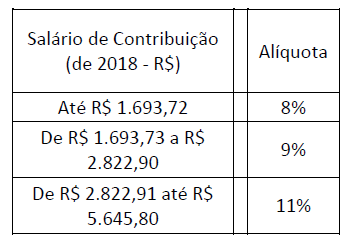
Na aba Valores | Tributos | ícone  , cadastre o valor referente a Base de INSS em outra empresa, conforme os dados cadastrados na aba Campos complementares. , cadastre o valor referente a Base de INSS em outra empresa, conforme os dados cadastrados na aba Campos complementares. 

Caso tenha cadastrado os campos complementares (CNPJREMUNOUTREMPR, CODCATEG, VLRREMUNOE) com '_', siga o passo a passo abaixo: No cadastro do lançamento financeiro, serão habilitados os campos na aba "Campos Complementares". Preencha com as informações fornecidas pelo autônomo. 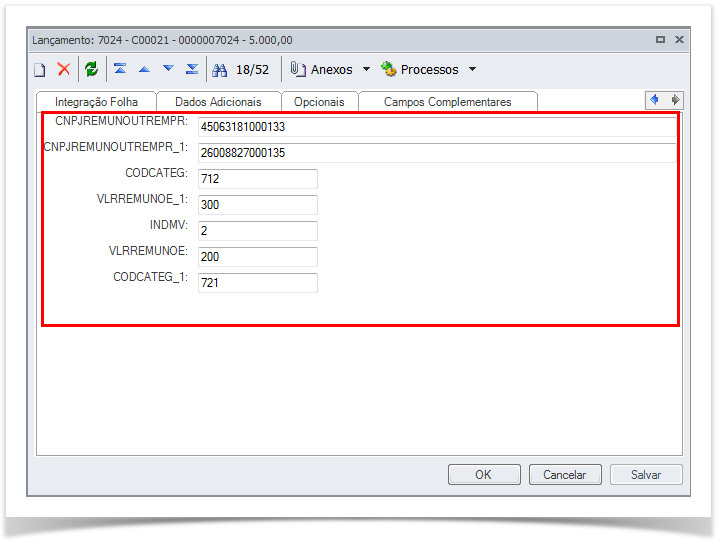
Na aba Valores | Tributos | ícone  , cadastre o valor total referente as Bases de INSS em outra empresa cadastras no campo complementar (VLRREMUNOE), conforme os dados cadastrados na aba Campos complementares. , cadastre o valor total referente as Bases de INSS em outra empresa cadastras no campo complementar (VLRREMUNOE), conforme os dados cadastrados na aba Campos complementares. 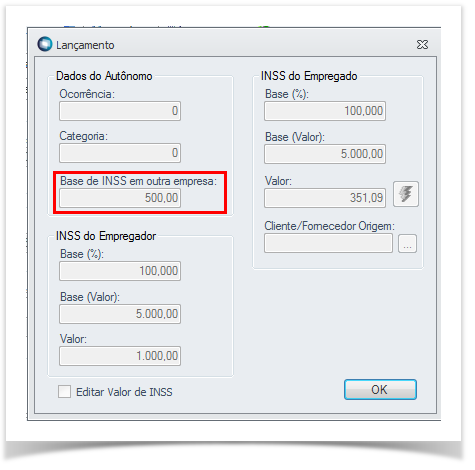
|